Panduan Komprehensif untuk Menggunakan AI Meningkatkan Video Topaz
Pernahkah anda menjumpai video lama yang disimpan pada peranti anda dan ingin meningkatkan peleraiannya? Anda berada di tempat yang betul! Dalam artikel ini, kita akan menyelidiki keupayaan luar biasa Video Topaz Meningkatkan AI, memberikan anda panduan komprehensif tentang cara menggunakan kuasanya untuk meningkatkan kualiti video anda. Sama ada anda seorang pencipta kandungan, pembuat filem atau hanya seseorang yang tidak sabar-sabar untuk memberi nafas baharu kepada rakaman yang anda sayangi, alat penambah video AI ini menawarkan penyelesaian yang mesra pengguna untuk meningkatkan peleraian video dan mengeluarkan yang terbaik dalam kandungan visual anda. Mari kita mulakan perjalanan untuk menemui ciri dan teknik yang menjadikan alat ini sebagai aset yang berharga.
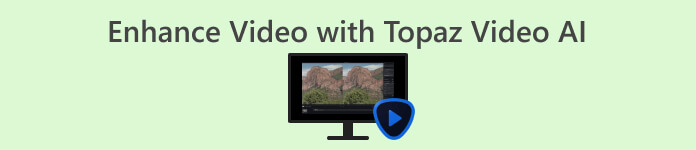
Bahagian 1. Apakah Topaz Video AI?
Topaz Video Enhance AI ialah perisian yang dibangunkan oleh Topaz Labs yang menggunakan teknologi kecerdasan buatan untuk meningkatkan kualiti video. Ia menawarkan ciri seperti peningkatan, peningkatan, penstabilan dan peningkatan keseluruhan video. Perisian ini menggunakan 24 model AI sedar sementara yang dilatih khusus untuk tugas seperti peningkatan, peningkatan dan penstabilan, menghasilkan keputusan gred pawagam.
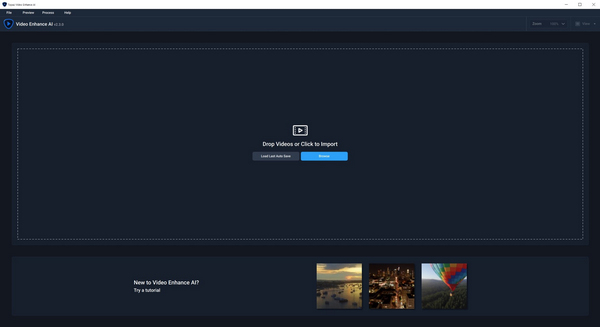
Ciri-ciri utama
◆ Meminimumkan artifak gerakan.
◆ Memulihkan butiran dalam video.
◆ Meningkatkan peleraian video.
◆ Mampu meningkatkan skala kepada 8K.
◆ Menstabilkan video secara automatik.
Kelebihan
- Akses tanpa had kepada model AI lanjutan untuk peningkatan video.
- Menangani video berkualiti rendah atau bising dengan cekap.
- Lancarkan rakaman berjalin untuk paparan yang lebih jelas.
- Memulihkan dan mempertingkatkan kandungan video lama.
- Menjana bingkai baharu untuk main balik 60 FPS yang lancar atau gerak perlahan sinematik.
- Menggunakan perkakasan sedia ada untuk pemprosesan video langsung.
Keburukan
- Ia mungkin mengambil masa yang lama untuk dipaparkan tanpa GPU yang kukuh.
- Mungkin menghadapi cabaran dengan jenis video tertentu, terutamanya yang memaparkan adegan bergerak pantas atau tekstur yang rumit.
- Video yang dipertingkatkan berpotensi mengakibatkan herotan, seperti kesan berkilauan atau berkelip, dalam kes tertentu.
- Tiada fungsi penyuntingan untuk menyesuaikan video yang dipertingkatkan.
- Mahal.
Pelan Harga
Topaz Video AI mempunyai tag harga sekali sahaja iaitu $299.
Siapa Boleh Menggunakan AI Video Topaz
Topaz Video AI boleh digunakan oleh pelbagai pengguna, termasuk pembuat filem profesional, penyunting video, pencipta kandungan dan peminat yang ingin meningkatkan dan meningkatkan kualiti video mereka. Antara muka perisian mudah dinavigasi dan dilengkapi dengan pelbagai alat dan ciri yang memenuhi keperluan penyuntingan video yang berbeza. Sama ada anda sedang mengusahakan projek peribadi atau semata-mata ingin menambah baik video anda untuk dikongsi di platform media sosial, Topaz Video AI pastinya merupakan alat yang sesuai untuk peningkatan video.
Spesifikasi Disyorkan
| Tingkap | macOS Intel | macOS Silicon | |||
| RAM Memori Sistem | 32 GB atau lebih | RAM Memori Sistem | 32GB | RAM Memori Sistem | 32 GB |
| Kad Grafik (NVIDIA) | NVIDIA RTX 3000 atau lebih tinggi, 8GB VRAM | Sistem operasi | Monterey atau Ventura | Sistem operasi | OS terkini |
| Kad Grafik (AMD) | AMD Radeon 400 atau lebih tinggi, 8GB VRAM | RAM video | 8GB | CPU & Kad Grafik | Apple M1/M2 |
Bahagian 2. Apa Yang Boleh Dilakukan AI Video Topaz?
Topaz Video Enhancement AI menawarkan set lengkap ciri dan keupayaan yang direka untuk meningkatkan dan meningkatkan kualiti video. Berikut ialah gambaran keseluruhan tentang perkara yang boleh dilakukan oleh Topaz Video AI:
Peningkatan Video: Topaz Video Enhance AI menggunakan model kecerdasan buatan termaju untuk meningkatkan video, meningkatkan resolusi video dan kualiti keseluruhan. Ini menghasilkan butiran yang lebih tajam dan kejelasan visual yang dipertingkatkan, dengan keupayaan untuk meningkatkan video kepada resolusi 8K.
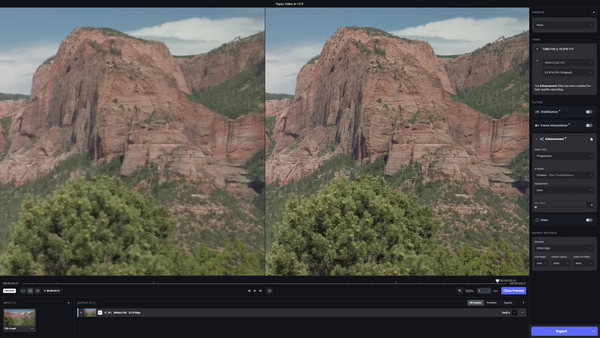
Penambahbaikan Butiran: Perisian ini menggunakan algoritma AI untuk meningkatkan butiran yang lebih halus dalam video, yang membawa kepada output yang lebih halus dan menarik secara visual. Ini termasuk meningkatkan kejelasan objek, tekstur dan kualiti imej keseluruhan.
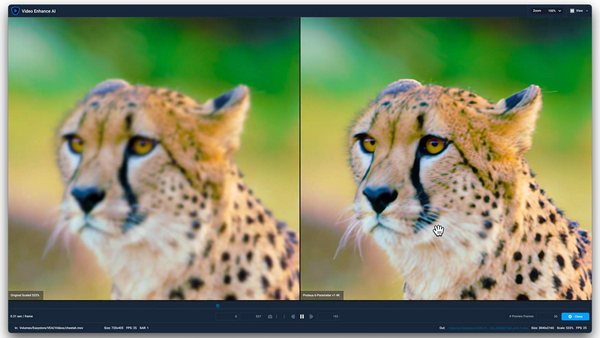
Pengurangan Bunyi: Topaz Video Enhance AI dengan bijak membezakan antara bunyi dan butiran yang berkaitan dalam video. Dengan berbuat demikian, ia berkesan mengurangkan bunyi yang tidak diingini, menghasilkan rakaman yang lebih bersih dan lancar.
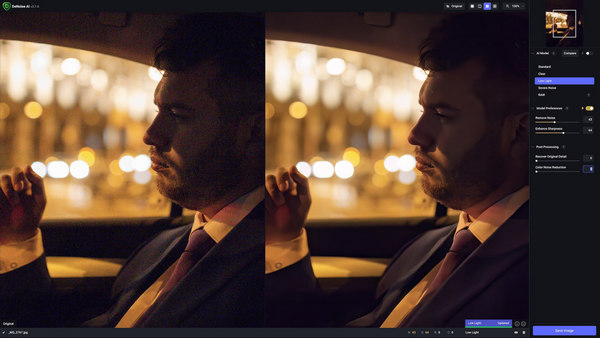
Penstabilan Video: Menyedari kepentingan rakaman yang stabil, Topaz Video Enhance AI menyertakan ciri untuk penstabilan video. Ini membantu mengurangkan kesan gegaran kamera dan gerakan kabur, menyumbang kepada video yang lebih lancar dan kelihatan profesional.
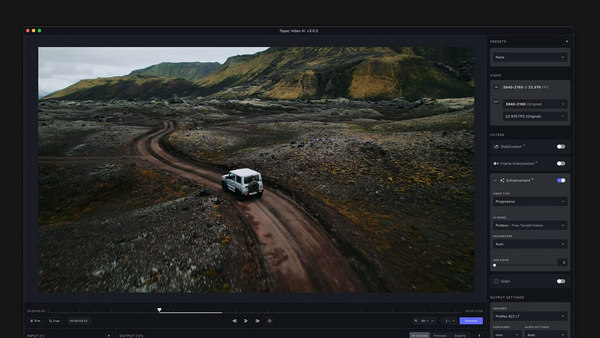
Penggredan Warna: Perisian ini menyediakan alat untuk penggredan warna, membolehkan pengguna mengoptimumkan dan meningkatkan ciri warna video mereka. Ciri ini membolehkan pengguna mencapai nada dan suasana visual yang diingini.
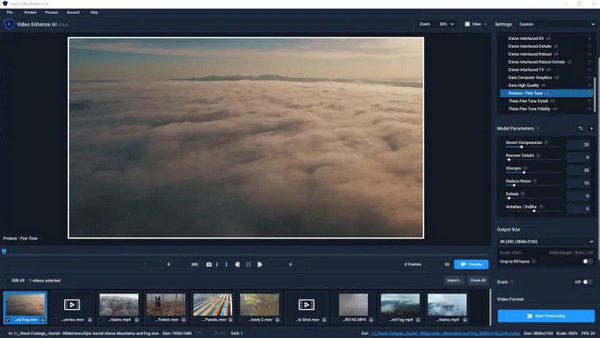
Pratonton dan Eksport Berbilang Thread: Pengguna mendapat manfaat daripada kecekapan aliran kerja yang dipertingkatkan dengan penambahan pratonton dan eksport berbilang benang. Ciri ini meningkatkan pengalaman pengguna dengan mempercepatkan proses pratonton dan eksport.
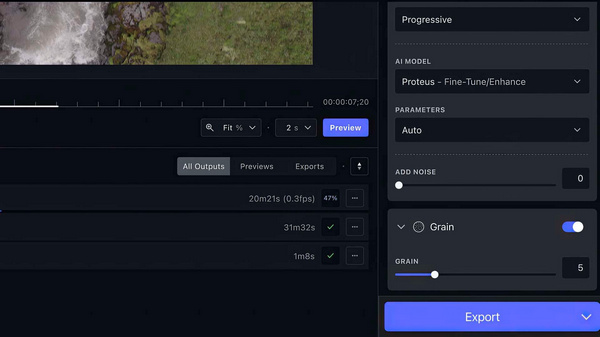
Topaz Video Enhancement AI ialah alat yang menjadikan video kelihatan lebih baik dengan menajamkan butiran, mengurangkan hingar dan meningkatkan kualiti keseluruhan. Walau bagaimanapun, menggunakannya mungkin memerlukan komputer yang berkuasa, dan cara ia berfungsi mungkin memerlukan sedikit pembelajaran. Sama ada anda seorang profesional atau hanya suka membuat video, Topaz Video AI memberi anda banyak alatan untuk menjadikan video anda kelihatan hebat.
Bahagian 3. Bagaimana Menggunakan AI Video Topaz untuk Peningkatan Video?
Begini cara anda boleh menggunakan Topaz Video AI untuk mempertingkatkan video anda.
Langkah 1. Muat turun alat dan pasang pada komputer anda.
Langkah 2. Klik Semak imbas butang untuk mengimport fail video anda.
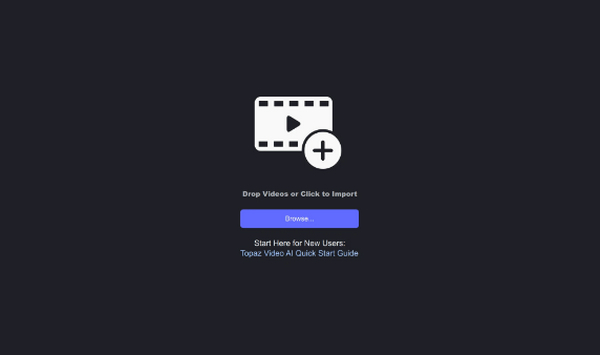
Langkah 3. Cari menu Pratetap di sudut kanan atas. Pilih tetapan yang sesuai yang sepadan dengan matlamat anda untuk meningkatkan video anda kepada resolusi 4K.
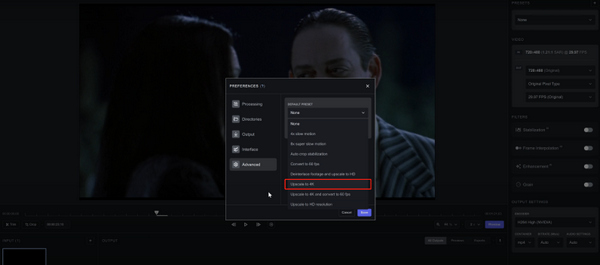
Langkah 4. Pilih model AI untuk video anda dan perhalusi tetapan lain secara manual.
Langkah 5. Sekarang, untuk pratonton, klik pada Pratonton butang. Gunakan alat zum untuk menyemak keputusan.
Langkah 6. Setelah berpuas hati dengan video yang dipertingkatkan, pilih format eksport yang diingini. klik Eksport untuk menjana fail, menyimpannya secara automatik dalam folder yang sama seperti video asal.
Apabila menggunakan Topaz Video AI untuk meningkatkan video anda, ingatlah untuk meneroka dan memperhalusi tetapan untuk mencapai hasil yang diinginkan. Gunakan ciri pratonton untuk memastikan kepuasan sebelum mengeksport, dan nikmati proses yang lancar untuk meningkatkan kualiti video anda kepada resolusi 4K.
Bahagian 4. 3 Alternatif kepada Topaz Video AI
Topaz Video AI adalah mahal dan memerlukan keperluan khusus untuk peranti yang digunakan oleh pengguna, jadi ia mungkin tidak berfungsi untuk sesetengah daripada mereka. Terdapat alternatif lain untuk Topaz Video AI apabila beberapa faktor tersebut tidak memenuhi jangkaan anda. Dengan itu, berikut ialah alat yang perlu dicari apabila Topaz Video AI tidak sepadan dengan pilihan anda:
FVC Video Converter Ultimate - Penambah Video
The FVC Video Converter Ultimate menonjol sebagai lebih daripada sekadar alat penukaran video. Perisian ini menawarkan ciri Penambah Video lanjutan, membolehkan peningkatan resolusi video dengan mudah. Pengguna mempunyai fleksibiliti untuk memperhalusi butiran video penting, seperti kadar bit, kadar sampel, kadar bingkai dan peleraian, untuk memenuhi pilihan mereka. Selain itu, perisian ini menggunakan algoritma AI untuk peningkatan video automatik sepenuhnya, menghasilkan peningkatan yang berkesan. Selain itu, ia menyediakan pilihan untuk melaraskan kecerahan dan kontras, menghapuskan hingar video dan mengurangkan gegaran video.
Untuk menggunakan alat ini, ikuti langkah berikut:
Langkah 1. Muat turun dan pasang FVC Video Converter Ultimate pada desktop anda.
Muat turun percumaUntuk Windows 7 atau lebih baruMuat turun Selamat
Muat turun percumaUntuk MacOS 10.7 atau lebih baruMuat turun Selamat
Langkah 2. Anda akan melihat empat tab di sana. Di bahagian kanan, klik pada Kotak alat tab.
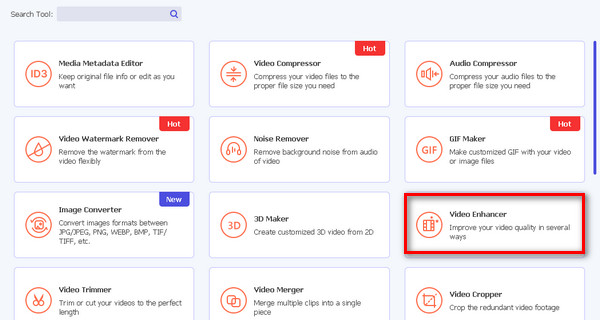
Langkah 3. Pilih Penambah Video.
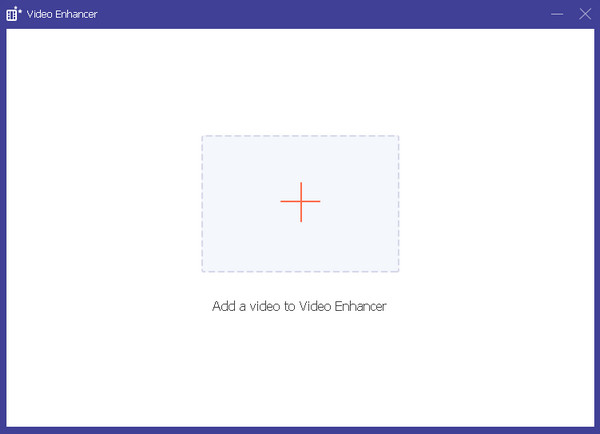
Langkah 4. Sekarang, tambahkan video yang anda mahu tingkatkan dengan mengklik butang Red Plus.
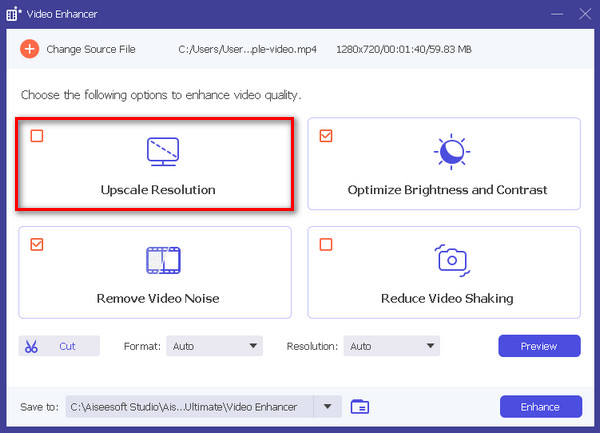
Langkah 5. Seterusnya, pilih Resolusi Tinggi dan klik Tingkatkan butang.
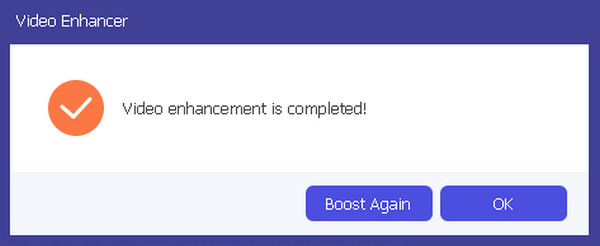
Langkah 6. Setelah selesai, anda akan melihat mesej jika anda ingin meningkatkannya semula atau jika ia tidak mengapa.
Alat mesra pengguna ini benar-benar mempunyai dua tujuan: menukar video dan meningkatkan kualiti visualnya.
Penambah Video DVDFab AI
DVDFab Video Enhancer AI ialah perisian yang dicipta untuk meningkatkan kualiti video dan meningkatkan resolusi menggunakan kecerdasan buatan termaju. Alat ini menggunakan model AI canggih yang dilatih dengan rangkaian saraf, digabungkan dengan teknologi resolusi super, untuk meningkatkan daya tarikan visual video atau filem yang mempunyai kualiti imej di bawah purata dan resolusi rendah secara automatik.
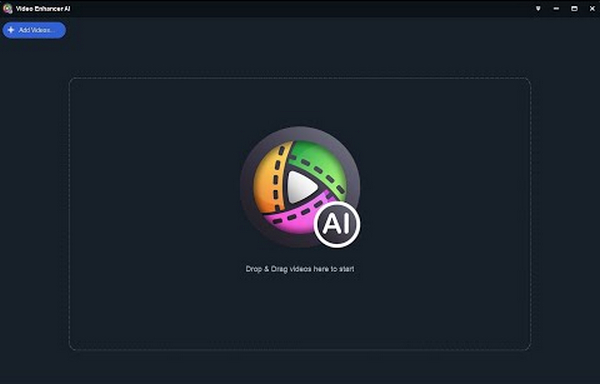
Untuk menggunakan alat ini, berikut ialah panduan ringkas:
Langkah 1. Muat turun dan pasang alat.
Langkah 2. Klik atau seret fail video yang ingin anda tingkatkan. Jika anda mahu buat video dengan imej oleh alat AI, anda boleh memuat naik imej di sini.
Langkah 3. Sekarang, untuk memulakan proses, klik butang Mulakan butang.
Langkah 4. Akhir sekali, ketik Eksport butang untuk menyimpan video yang ditingkatkan.
DVDFab Video Enhancer AI sememangnya alat berkuasa yang direka untuk meningkatkan kualiti dan resolusi video menggunakan kecerdasan buatan termaju. Dengan antara muka yang mesra pengguna, ia menjamin penyelesaian yang mudah tetapi berkualiti untuk meningkatkan daya tarikan visual video dengan peleraian rendah.
AI Penambah Video AVCLabs
AVCLabs Video Enhance AI ialah penyelesaian perisian yang dibangunkan oleh AVCLabs Inc. Ia dibuat dengan sempurna untuk meningkatkan kualiti video dan video kelas atas menggunakan teknologi AI termaju. Ia mempunyai keupayaan untuk meningkatkan kejelasan video, mengurangkan hingar, menambah warna terang dan meningkatkan resolusi. Terutamanya berguna untuk menapis rakaman lama atau berkualiti rendah, perisian ini juga memudahkan penciptaan kesan gerakan perlahan yang lancar dan penukaran video kepada kadar bingkai yang lebih tinggi.
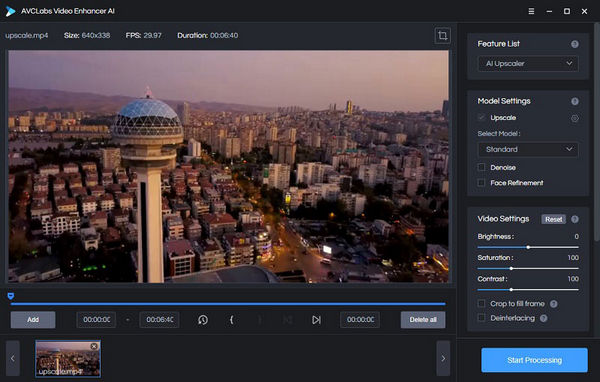
Panduan ringkas tentang cara menggunakan AVCLabs Video Enhancer AI:
Langkah 1. Pergi ke tapak web AI Penambah Video AVCLabs.
Langkah 2. Untuk menambah fail yang anda ingin tingkatkan, klik butang Semak imbas butang.
Langkah 3. Sekarang, tambahkan fail sumber dan pilih model dan resolusi AI dalam Tetapan Model.
Langkah 4. Video akan pratonton secara automatik selama 30 saat. Hanya klik video untuk menontonnya.
Langkah 5. Apabila semua parameter ditetapkan, klik butang Mula Memproses butang untuk memaparkan video.
Langkah 6. Jika anda berpuas hati dengan hasilnya, klik pada Eksport butang untuk menyimpan fail.
Apabila menggunakan AVCLabs Video Enhance AI, pertimbangkan untuk melaraskan tetapan untuk hasil yang optimum. Perlu diingat keupayaannya dalam mengurangkan hingar, mempertingkatkan warna dan mempertingkatkan resolusi, menjadikannya pilihan terbaik untuk memperhalusi video yang lebih lama atau berkualiti rendah.
Bahagian 5. Soalan Lazim tentang Topaz Video AI
Apakah perkakasan yang diperlukan untuk Topaz Video AI?
Topaz Video Enhancer AI beroperasi dengan lebih lancar dengan GPU yang berkuasa (Unit Pemprosesan Grafik). Pastikan komputer anda mempunyai GPU yang berkebolehan untuk prestasi optimum.
Adakah Topaz Video AI mudah untuk digunakan?
Topaz Video Enhance AI menawarkan antara muka mesra pengguna, tetapi ia mungkin mempunyai keluk pembelajaran. Pemula, terutamanya mereka yang kurang pengetahuan tentang teknologi, mungkin memerlukan sedikit masa untuk membiasakan diri dengan ciri dan fungsi. Ketersediaan tutorial video boleh membantu memudahkan proses pembelajaran.
Adakah Topaz AI berbaloi?
Nilai Topaz Video Enhance AI bergantung pada keperluan dan pilihan individu. Ia dianggap sebagai alat yang berkuasa untuk peningkatan video, menawarkan ciri seperti peningkatan, pengurangan hingar dan penstabilan. Walau bagaimanapun, bakal pengguna harus menimbang keupayaannya terhadap keperluan khusus mereka untuk menentukan sama ada ia sejajar dengan matlamat mereka dan berbaloi dengan pelaburan.
Bolehkah Topaz Video AI digunakan dengan mana-mana format video?
Topaz Video Enhance AI mungkin mempunyai had keserasian dengan format video tertentu. Pengguna dinasihatkan untuk menyemak spesifikasi perisian untuk memastikan format video pilihan mereka disokong untuk hasil yang optimum.
Bagaimanakah Topaz Video AI mengendalikan fail video yang besar?
Topaz Video Enhance AI direka untuk mengendalikan fail video yang besar, tetapi masa pemprosesan mungkin berbeza-beza bergantung pada faktor tertentu seperti saiz dan kerumitan rakaman. Pengguna dengan fail video yang besar harus mengambil kira potensi masa pemprosesan yang lebih lama dan memastikan perkakasan mereka memenuhi keperluan sistem untuk prestasi yang cekap.
Kesimpulannya
Sesungguhnya, Video Topaz Meningkatkan AI adalah alat yang luar biasa. Dengan ciri hebatnya, ia pasti dapat membantu anda memulihkan, mempertingkat dan mempertingkatkan video anda. Walaupun ia datang dengan harga, nilai yang dibawa kepada peningkatan video menjadikannya pelaburan yang layak. Tetapi jika ia tidak memenuhi senarai semak anda, terdapat tiga alternatif yang boleh anda pilih, setiap satu juga dilengkapi dengan keupayaan unik untuk memenuhi keperluan peningkatan video khusus anda. Terokai alternatif ini untuk memastikan anda mendapat yang sesuai untuk mengubah dan menyempurnakan kandungan video anda.



 Video Converter Ultimate
Video Converter Ultimate Perakam Skrin
Perakam Skrin

